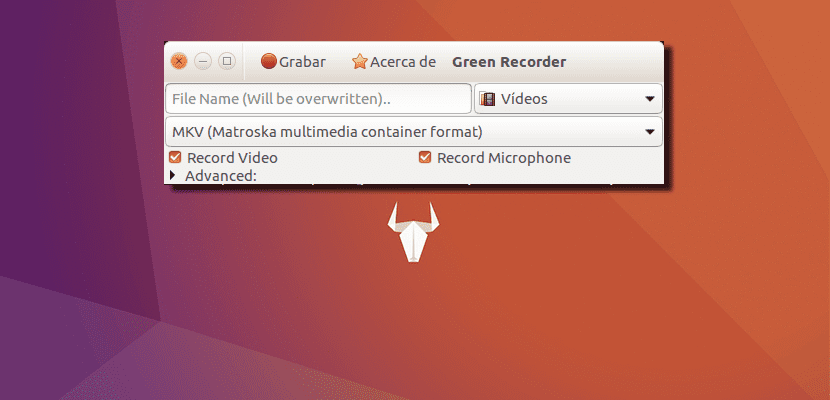
需要使用Ubuntu記錄您的PC屏幕的用戶很可能已經知道許多程序可以使您擺脫麻煩。 問題在於,這些程序中有許多沒有提供我們所需的一切,或者它們的使用不像我們期望的那樣直觀。 如果您是通常在Ubuntu中錄製PC屏幕的用戶之一, 綠色記錄器 是一個很棒的極簡選擇,它支持視頻和音頻錄製,並且它所做的一切都無縫地完成了。
目前,僅綠色記錄器 適用於Ubuntu和其他派生髮行版,例如其官方版本和其他非官方版本(例如Linux Mint)。 我們在該程序中發現的主要相對缺點是,我們不能選擇僅記錄其中發生的事情的區域,但是如果考慮到大多數視頻編輯者都提供了這種可能性,那麼這也不是一個非常重要的問題。 。
Green Recorder錄製高質量的視頻和音頻
我們可以用 5個質量等級 (1個最大,下2個…)。 此外,我們還可以選擇記錄或導出的格式,其中可以選擇mkv,avi,mp4,flv,wmv和nut。

這個小應用程序的使用非常簡單直觀。 一旦啟動該應用程序,我們將看到一個類似於上一個窗口,其中:
- 在我們閱讀《文件名(將被覆蓋)..》的空格中,我們將 我們要用來保存視頻的名稱.
- 在默認情況下顯示“視頻”的下拉菜單中, 我們將指示我們要將視頻保存在哪個文件夾中.
- 在默認情況下顯示“ MKV”的下拉菜單中,我們將選擇 我們要保存視頻的格式.
- 我們可以選中/取消選中復選框以錄製來自麥克風的視頻和聲音。
- 進階選項,如果需要延遲和要使用的音頻服務器,則可以從中選擇幀數。
- 從按鈕 記錄,當然,我們將開始錄製。 當您開始錄製時,頂部欄上會出現一個圖標,我們可以從該圖標停止錄製。 視頻將自動出現在我們選擇的文件夾中。
如何安裝Green Recorder
這個小程序在Ubuntu的默認存儲庫中不可用,因此如果我們要安裝它並始終對其進行良好更新,則值得添加其官方存儲庫。 為此,我們將打開一個終端並輸入以下內容:
sudo add-apt-repository ppa:mhsabbagh/greenproject sudo apt update && sudo apt install green-recorder
我們也可以從 您的GitHub頁面.
您已經嘗試過Green Recorder嗎? 你怎麼看?
完美的工作,謝謝你的提示。